Pada dua bagian sebelumnya, kita mempelajari cara membuat kompiler Java dan memperkenalkan program Java pertama. Jadi, bagaimana cara menjalankan kode Java?
publicclassMain{publicstaticvoidmain(String[]args){System.out.println(Hiwww.dotcpp.com);}}Mengambil contoh Mac (hal yang sama berlaku untuk Windows), pertama-tama cari lokasi untuk membuat folder baru, seperti java (lebih terstandarisasi), buat dokumen baru, salin kode di atas ke dalamnya, lalu simpan nama file sebagai Main.java saat menyimpan. Alasan perubahan ini adalah nama file Main harus konsisten dengan nama kelas, dan akhiran harus diubah menjadi java untuk menunjukkan bahwa ini adalah file java. Setelah menyimpan, buka terminal (cmd di Windows) dan gunakan perintah cd untuk beralih ke folder java, lalu masukkan perintah javac untuk mengkompilasinya menjadi file bytecode, yaitu masukkan perintah: javac Main.java, sebagai ditunjukkan di bawah ini:
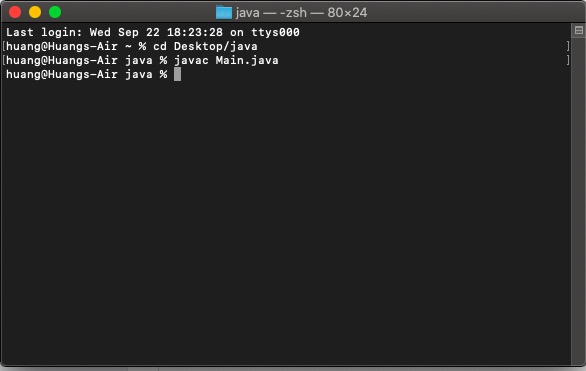
Kalau begitu mari kita lihat folder java yang baru dibuat. Apakah ada file tambahan?
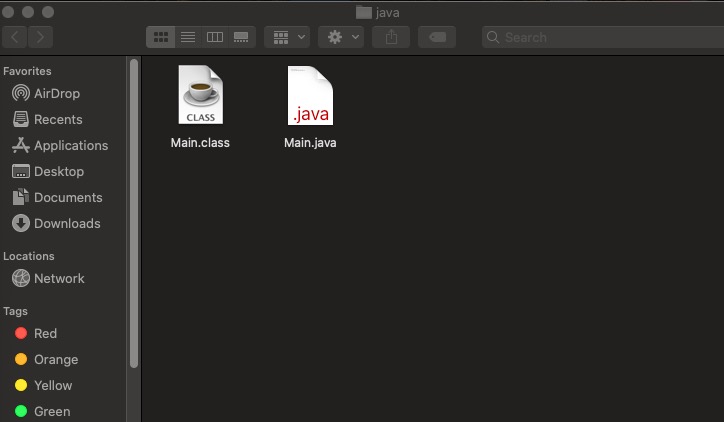
Benar sekali, Main.class di sebelah kanan adalah file bytecode java yang dihasilkan oleh perintah javac tadi. Bagaimana cara mengeksekusinya? Untuk menginterpretasikan dan mengeksekusi melalui perintah java, lanjutkan dengan memasukkan perintah: java Main , seperti gambar di bawah ini:
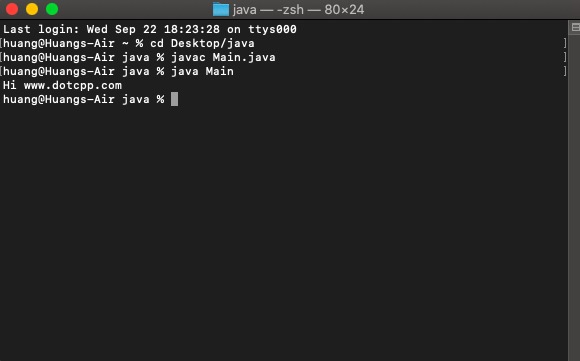
Anda dapat melihat bahwa setelah menjalankan perintah, efek kode yang berjalan ditampilkan di layar, dan kode "Hai www.dotcpp.com" ditampilkan.
Anda dapat mengikuti ide ini dan mencoba menjalankan kode pertama Anda melalui komputer, baik itu sistem windows, mac atau bahkan Linux, dan rasakan efek dari kode tersebut!
PS: Perlu diperhatikan bahwa saat menulis kode Java di kompiler lokal Anda sendiri, metode mainnya adalah Main dan nama kelasnya bisa nama lain. Tidak harus Main, tetapi jika digunakan di berbagai OJ atau website yang menjalankan kode secara online Mungkin ada persyaratan yang harus ditetapkan sebagai titik masuk utama.
publicclassMain{publicstaticvoidmain(String[]args){}}